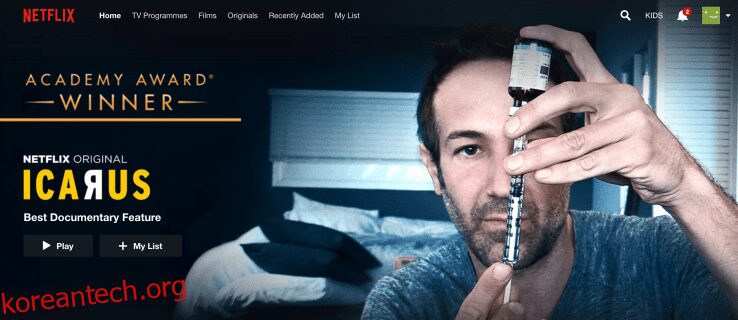Netflix는 온라인 스트리밍의 거인이지만 계정에서 너무 많은 장치가 활성화되면 어떻게 해야 합니까? 다른 사람이 귀하의 계정에 액세스하는 데 사용하는 장치를 제거하려는 경우는 어떻습니까? Netflix에 보유할 수 있는 디바이스 수에는 제한이 없지만 동시에 스트리밍할 수 있는 디바이스 수에는 제한이 있습니다. 한도는 구독을 기반으로 합니다. Basic은 1개, Standard는 2개, Premium은 4개입니다. 이러한 제한은 다른 영화나 프로그램에 적용되지 않습니다. 동일한 콘텐츠라 할지라도 동시에 무엇이든 보기 위한 것입니다.
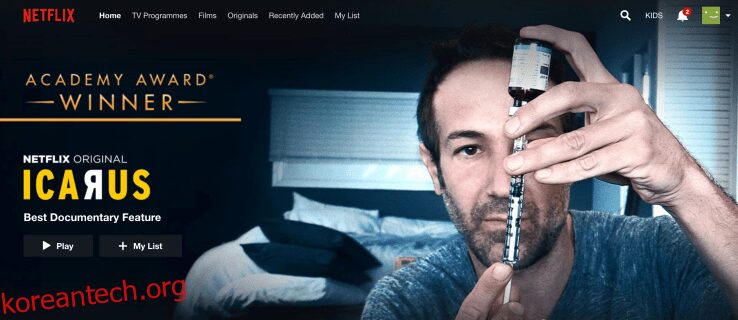
안타깝게도 Netflix 계정 내에서도 특정 기기에서 로그아웃할 수 없습니다. 또한 비밀번호를 변경하지 않는 한 다시 로그인하는 것을 막을 수 없습니다. 그러나 계정을 사용하여 모든 장치에서 로그아웃한 다음 암호를 변경할 수 있습니다. 이 프로세스는 모든 장치가 액세스 권한을 얻기 위해 다시 로그인하도록 합니다.
로그아웃 제한 및 무단 계정 액세스에 관계없이 Netflix 계정을 사용하는 디바이스를 줄이거나 제어하기 위해 할 수 있는 법적 해결 방법이 있습니다. 또한 자신의 책임하에 사용할 수 있는 온라인 파티라는 또 다른 해결 방법이 있습니다. 여기 특종입니다.
목차
Netflix의 모든 기기에서 로그아웃하는 방법
Netflix 계정 내에서는 개별 기기에서 로그아웃할 수 없으므로 아래 단계를 사용하여 모든 기기에서 로그아웃한 다음 각 기기에서 강제로 다시 로그인할 수 있습니다.
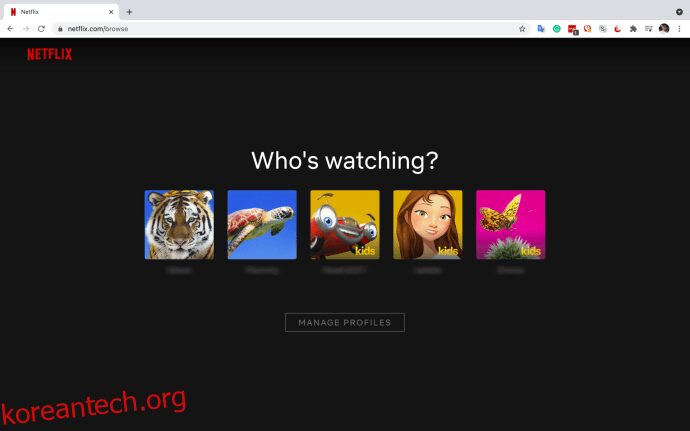
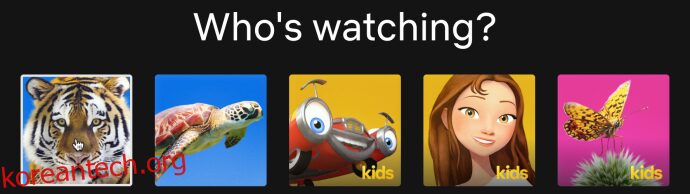
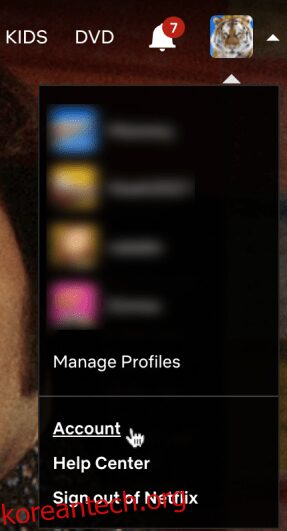
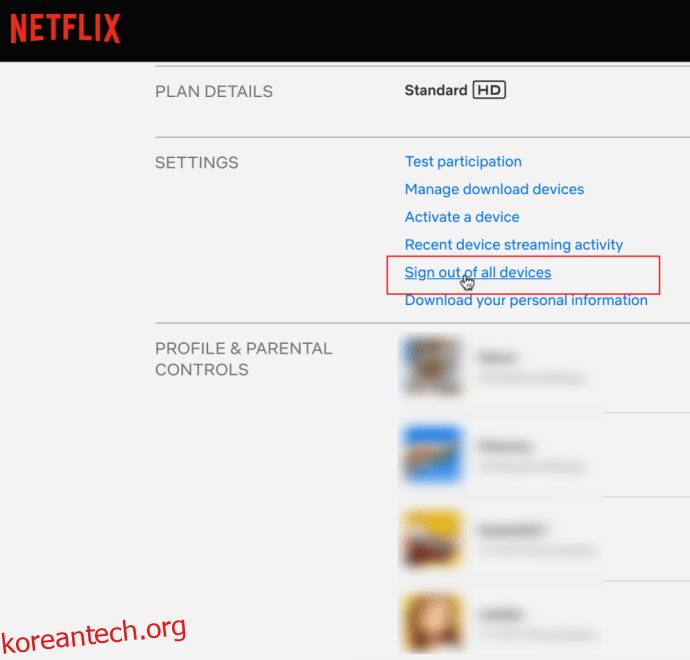
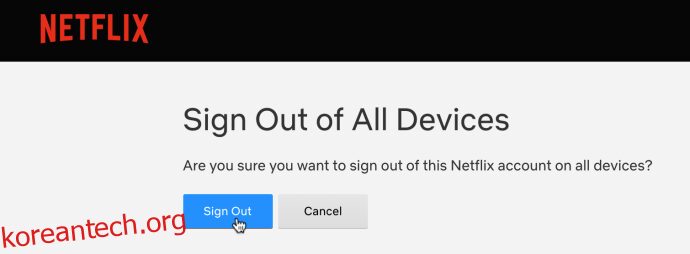
위의 단계에 따라 이제 모든 디바이스에서 서비스를 사용하려면 Netflix에 다시 로그인해야 합니다.
Netflix 비밀번호를 변경하는 방법
계정을 보호하고 장치 액세스 및 사용 제한을 제어하는 또 다른 중요한 단계는 암호를 변경하는 것입니다. 그렇게 하면 모든 장치에 연결하고 스트리밍하려면 새 로그인 자격 증명이 필요합니다.
Netflix 비밀번호를 변경하려면 다음과 같이 하십시오.
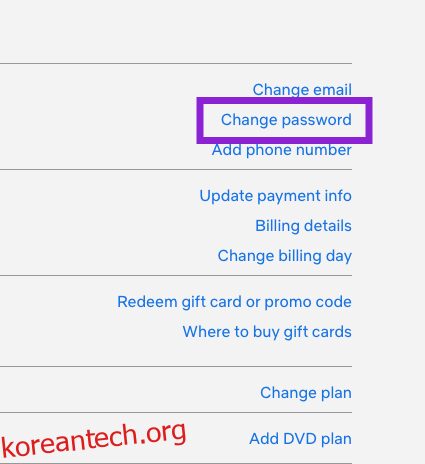
2. 이제 아래 텍스트 상자에 “현재 암호”와 “새 암호”를 입력합니다.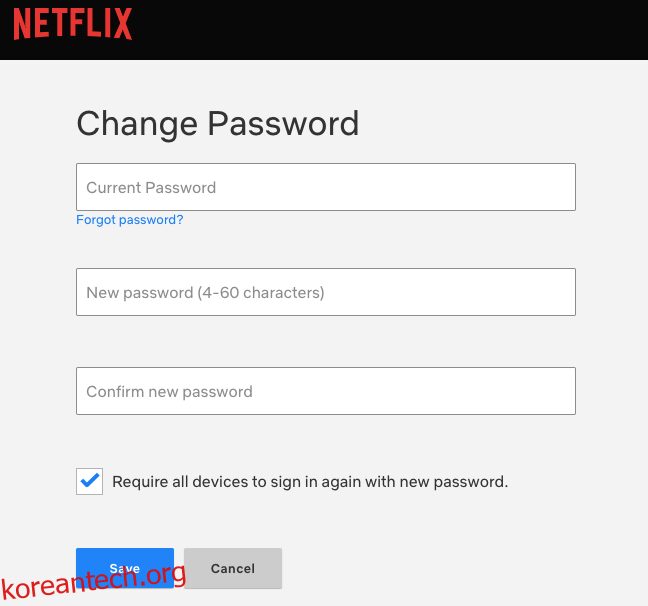
개의 이름과 태어난 연도보다 강력한 암호를 사용했다고 가정하면 잘 가셔야 합니다. 사용자가 새 암호를 입력하지 않으면 장치에 로그인할 수 없습니다.
시청 기기 제한을 제어하기 위해 Netflix에서 시청 파티를 주최하세요.
Netflix에 등록된 모든 디바이스에서 수동으로 로그아웃하거나 Netflix 계정 내에서 모든 디바이스에서 로그아웃하는 대신, 시청 파티를 주최하여 동시 시청 및 계정 액세스를 줄일 수 있습니다. 물론 이 프로세스에는 여전히 개별 장치 변경이 필요하지만 가족이나 친구에게 Netflix 계정이 있는 경우 도움이 됩니다. 예, 각 사람이 Netflix 계정이 있는 한 시계 파티에 참여할 수 있습니다.
Chrome(및 기타 브라우저)용 여러 온라인 확장 프로그램을 사용하여 감시 파티를 주최할 수 있지만 텔레파티 (이전의 Netflix Party)는 많은 사용자의 선택입니다. 이 확장 프로그램/추가 기능은 한동안 Chrome에 있었지만 이제 Microsoft Edge에서 사용할 수 있습니다.
Teleparty는 원래 Netflix Party라고 불렸지만 Teleparty는 많은 사람들이 생각하는 것처럼 Netflix를 소유하거나 제휴하지 않습니다. 또한 Netflix는 확장 프로그램을 보증하거나 지원하지 않습니다. 따라서 Teleparty 또는 기타 온라인 파티 확장 프로그램을 사용하는 데 따른 위험은 사용자가 감수해야 합니다. 곤경에 처할 것인가? 대답은 대부분 아니오입니다. 곤경에 처할 수 있습니까? 당신은 확실히 할 수 있습니다. Teleparty(Netflix Party)를 사용하는 방법은 다음과 같습니다.
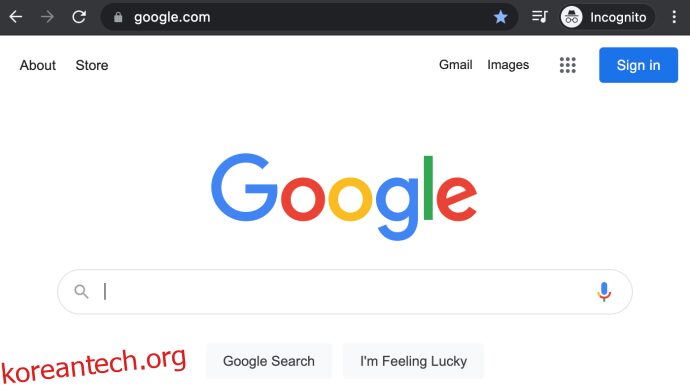
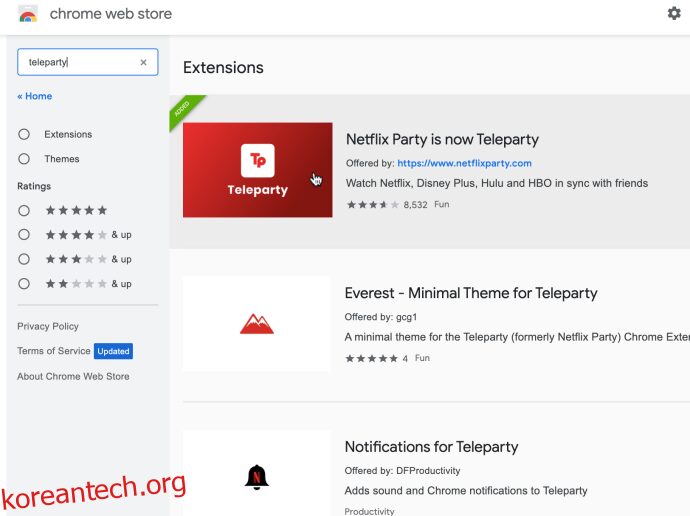
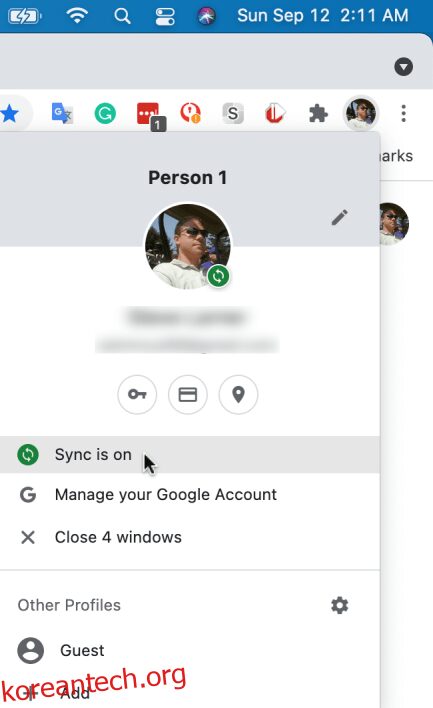
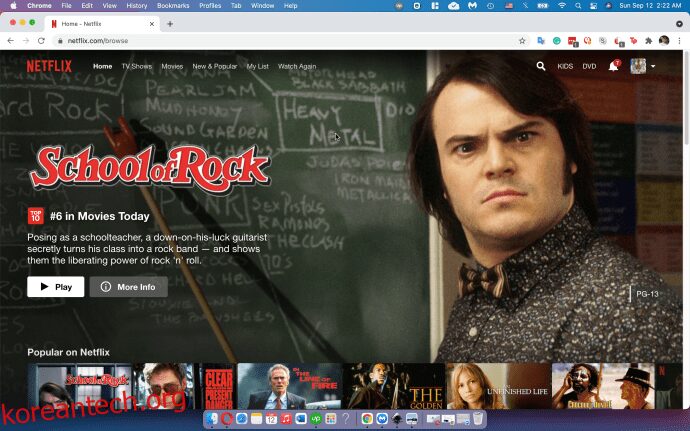
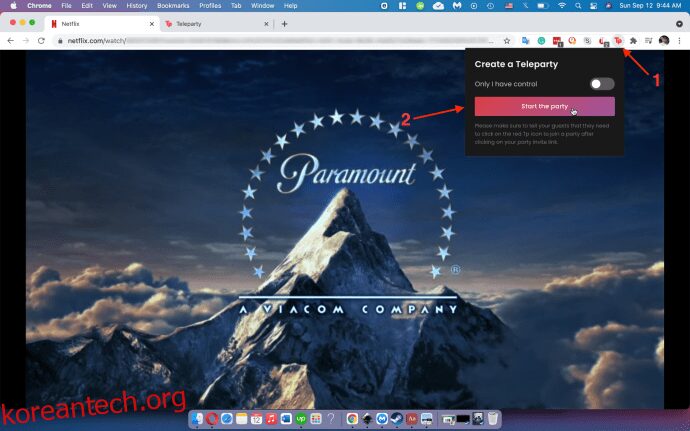
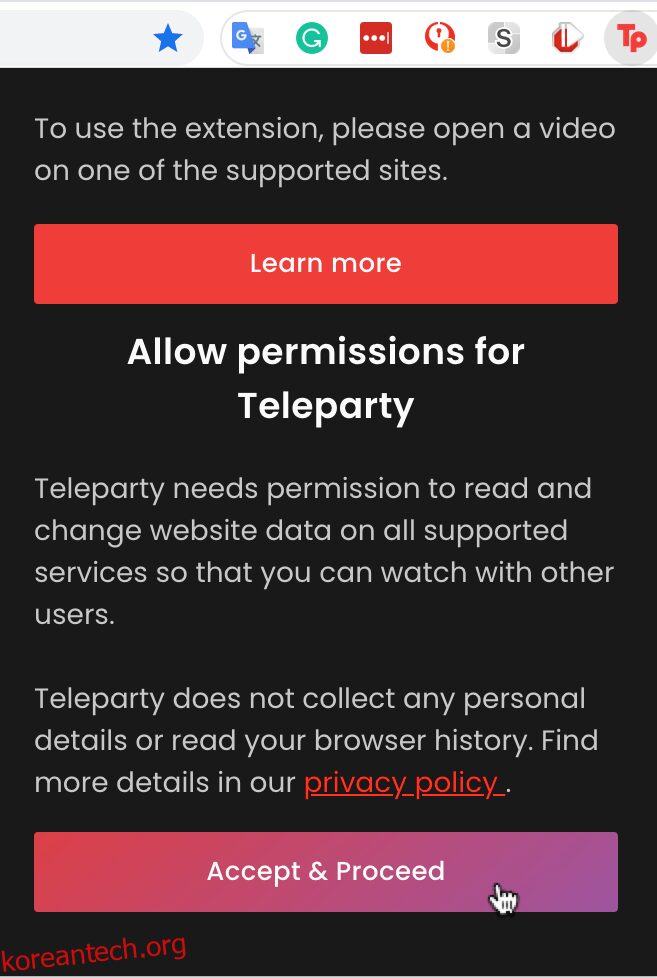
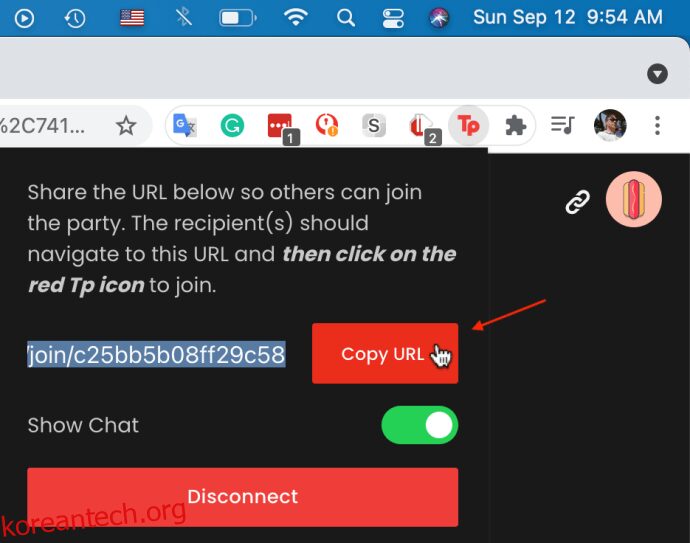

위의 단계를 사용하여 Netflix 계정에 대한 디바이스 액세스를 줄여 Netflix 계정에서 특정 디바이스를 제거할 수 있습니다. 그러나 각 사용자는 온라인 Netflix 파티에 액세스할 수 있는 계정이 있어야 합니다.
자주 묻는 질문
내 계정에서 누군가를 제거하면 어떻게 됩니까?
기술적으로, 당신은 당신이 할 수 없기 때문에 당신의 Netflix 계정에서 누군가를 제거하는 것이 아닙니다. 기본적으로 계정에서 디바이스를 로그아웃하므로 비밀번호를 변경하는 한 사용자가 Netflix 계정에 액세스하는 것을 차단합니다.
위의 단계를 수행하면 모든 사람이 로그인 화면으로 돌아갑니다. 여기에서 귀하의 비밀번호로 로그인하거나 새 계정을 만들 수 있습니다.
다른 사람이 내 계정을 사용하고 있는지 어떻게 알 수 있습니까?
계정 페이지에서 로그인한 모든 기기를 확인할 수 있습니다. 계정 설정의 최근 본 섹션에서 보지 않은 콘텐츠도 볼 수 있습니다.
다른 사람이 귀하의 계정을 사용하고 있는지 알 수 있는 또 다른 방법은 Netflix에서 귀하가 본 적이 없는 애니메이션이나 스릴러와 같은 이상한 추천을 하는 경우입니다. 그러나 이러한 기괴한 제안은 계정을 많이 사용하지 않았거나 방금 등록한 경우 합법적으로 존재할 수 있습니다. 또한 동시 스트리밍 한도에 도달하여 스트리밍할 수 없다면 누군가가 로그인하여 현재 Netflix 계정에서 무언가를 보고 있는 것입니다.
마지막으로 이메일이나 비밀번호 등 계정 정보가 변경된 경우에는 더 심각한 문제가 있다. 이 상황은 누군가가 귀하의 계정을 해킹하고 도용했음을 나타냅니다. 이메일과 비밀번호를 즉시 변경하고 위의 단계를 사용하여 모든 디바이스에서 로그아웃한 다음 Netflix에 문의합니다(가능한 경우 변경 사항의 스크린샷 보내기).
하나의 장치만 제거하고 싶습니다. 다른 옵션이 있습니까?
“모든 장치에서 로그아웃” 옵션을 사용하여 모두 제거하지 않는 한 Netflix를 통해 ‘다운로드 장치’만 개별적으로 제거할 수 있으며 실제 장치는 제거할 수 없습니다. 그러나 디바이스가 홈 Wi-Fi 네트워크에 있고 라우터에서 콘텐츠 차단을 허용하는 경우 라우터 설정에 로그인하여 특정 디바이스가 Wi-Fi에서 Netflix를 사용하지 못하도록 제한할 수 있습니다.
물론 사용 가능한 경우 디바이스에서 Netflix 계정에서 로그아웃할 수도 있습니다. 위와 같은 정확한 지침에 따라 메뉴에서 ‘로그아웃’ 옵션을 탭합니다. 해당 장치가 귀하의 계정에 다시 로그인하는 것을 더 이상 원하지 않으면 추가 보안을 위해 비밀번호를 변경하십시오.